Kaip apsaugoti informaciją „Flash Drive“ „TrueCrypt“

- 880
- 4
- Charles Schamberger PhD
Bet kuris asmuo turi savo paslaptis, o kompiuterio vartotojas nori juos laikyti skaitmeninėje laikmenoje, kad niekas negalėtų pasiekti slaptos informacijos. Be to, visi turi „flash“ diskus. Aš jau parašiau paprastą pradedančiųjų vadovą, kaip naudoti „Truecrypt“ (įskaitant instrukcijas, pasakojama, kaip įdėti rusų kalbą į programą).
Šioje instrukcijoje išsamiai parodysiu, kaip apsaugoti duomenis apie USB diską nuo neteisėtos prieigos, naudojant „TrueCrypt“. „TrueCrypt“ duomenų šifravimas gali garantuoti, kad niekas nemato jūsų dokumentų ir bylų, išskyrus tai, kad jūs pasirūpinsite specialiųjų paslaugų laboratorijomis ir kriptografijos profesoriumi, tačiau nemanau, kad turite tokią situaciją.
ATNAUJINIMAS: „TrueCrypt“ programa nebepalaikoma ir nėra sukurta. Galite naudoti „VeraAcrypt“, kad atliktumėte tuos pačius veiksmus (sąsaja ir programos naudojimas yra beveik identiški), kurie aprašyti šiame straipsnyje.
Sukuriant užšifruotą „TrueCrypt“ skyrių diske
Prieš pradėdami, išvalykite „Flash Drive“ iš failų, jei yra tie patys slapti duomenys - nukopijuokite juos iki šiol standžiajame diske, tada, kai bus baigtas užšifruotas tomas, galite juos nukopijuoti atgal.

Paleiskite „TrueCrypt“ ir spustelėkite mygtuką „Sukurti tūrį“ (sukurti garsumą), atidaryti tūrio kūrimo meistrą. Jame pasirinkite „Sukurkite užšifruotą failo konteinerį“ (sukurkite užšifruotą failo konteinerį).
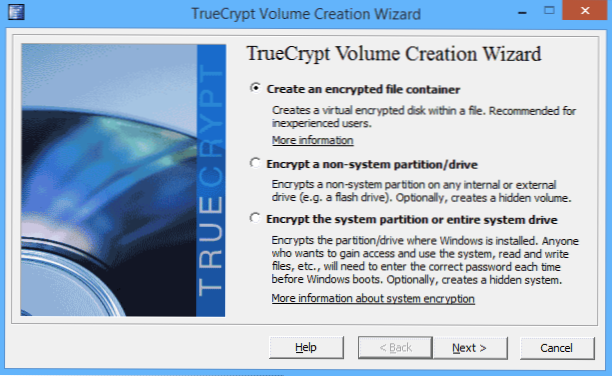
Būtų galima pasirinkti „užšifruoti ne sosto skaidinį/diską“, tačiau šiuo atveju kiltų problemų: perskaityti „Flash“ disko turinį tik kompiuteryje, kuriame įdiegta „TrueCrypt“, mes padarysime, kad tai padarysime, kad tai padarysime, kad tai padarysime, kad tai padarysime, kad tai padarysime, kad tai padarysime, kad tai padarysime, kad tai padarysime, kad tai padarysime, kad tai padarysime, kad tai padarysime, kad tai padarysime, kad tai padarysime, kad tai padarysime, kad tai padarysime taip bus įmanoma tai padaryti visur.
Kitame lange pasirinkite „Standard TrueCrypt tomas“.
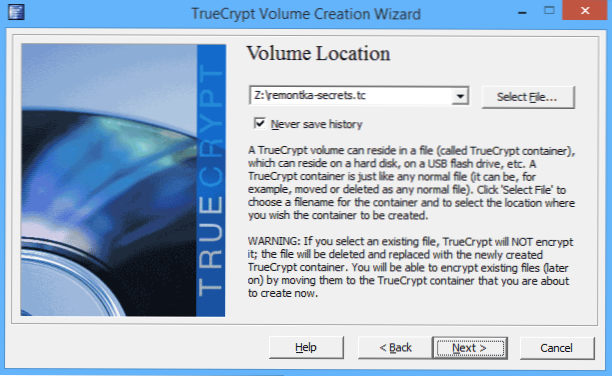
Vietoje nurodykite vietą, esančią jūsų „Flash“ diske (nurodykite kelią į „Flash Drive“ šaknį ir įveskite failo pavadinimą ir patys .TC).
Kitas žingsnis yra nurodyti šifravimo parametrus. Standartiniai nustatymai yra tinkami ir bus optimalūs daugumai vartotojų.
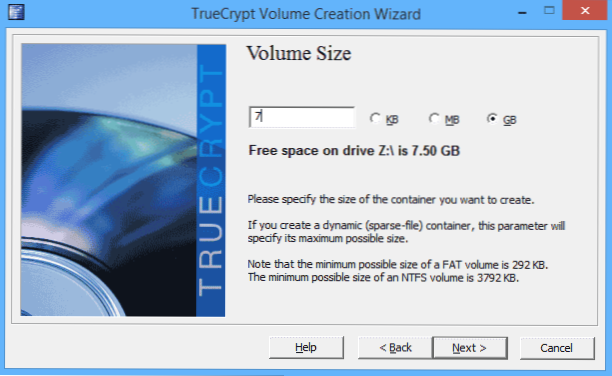
Nurodykite užšifruoto dydžio dydį. Nenaudokite viso „Flash Drive“ dydžio, palikite mažiausiai apie 100 MB, jiems reikės paskelbti reikiamus „TrueCrypt“ failus ir, galbūt, jūs pats nenorėsite visko šifruoti.
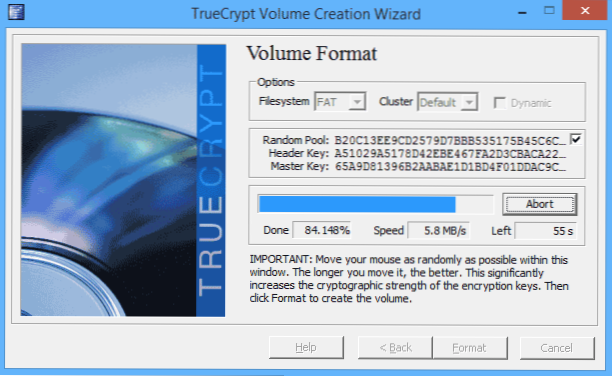
Nurodykite norimą slaptažodį, kuo sunkiau, tuo geriau kitame lange, atsitiktinai su pele pro langą ir spustelėkite „Formatas“. Palaukite, kol užbaigs užšifruotą skyrių „Flash Drive“. Po to uždarykite užšifruotų tomų kūrimo meistro langą ir grįžkite į pagrindinį „TrueCrypt“ langą.
Norint atidaryti užšifruotą turinį kituose kompiuteriuose, reikia nukopijuoti reikiamus „TrueCrypt“ failus į USB „Flash Drive“
Dabar laikas įsitikinti, kad fai.
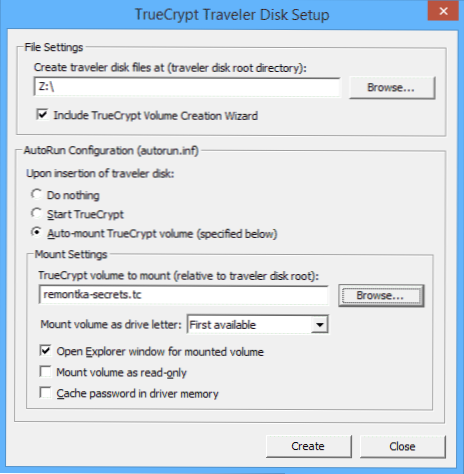
Norėdami tai padaryti, pagrindiniame programos lange pasirinkite meniu „Įrankiai“ - „Keliautojo disko sąranka“ ir pažymėkite taškus, kaip žemiau esančiame paveikslėlyje. Viršuje esančiame lauke nurodykite kelią į „Flash Drive“, o lauke „TrueCrypt tome to Hount“ - kelias į failą su plėtiniu .TC, kuris yra užšifruotas tomas.
Spustelėkite mygtuką „Sukurti“ ir palaukite, kol užpildysite būtinų failų kopijavimą į USB diską.
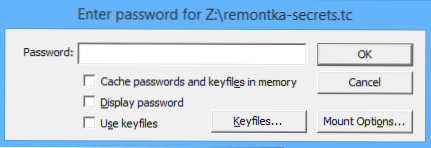
Teoriškai, dabar, kai įterpiate USB „Flash Drive“, turėtų atsirasti slaptažodžio užklausa, po kurios užšifruotas tomas yra pritvirtintas prie sistemos. Tačiau „AutoStart“ ne visada veikia: jis gali išjungti antivirusinę ar save, nes tai ne visada yra pageidautina.
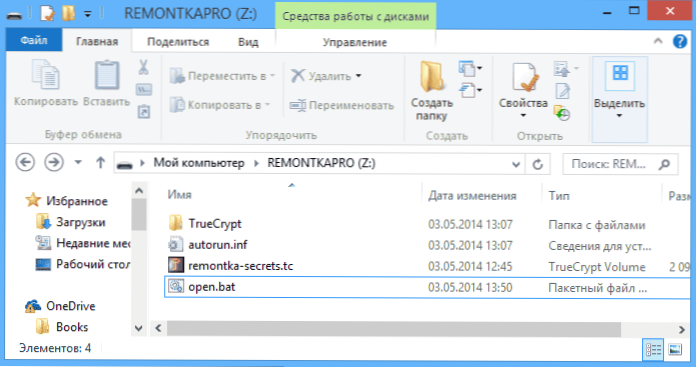
Norėdami patys sumontuoti užšifruotą garsumą ir ją atjungti, galite padaryti taip:
Eikite į „Flash Drive“ šaknį ir atidarykite „Autorun“ failą.Ant jo įsikūrusi. Jo turinys atrodys maždaug taip:
[Autorun] etiketė = „TrueCrypt Traveler“ disko piktograma = „TrueCrypt“ \ TrueCrypt.Exe veiksmas = kalno truecrypt tomas Open = TrueCrypt \ TrueCrypt.Exe /q fonas /e /m rm /v "„ Remontka-Secrets “.Tc "apvalkalas \ start = Pradėti trueCrypt fono užduotį apvalkalas \ start \ command = trueCrypt \ trueCrypt.Exe Shell \ dealpoun.Exe /q /d
Galite paimti komandas iš šio failo ir sukurti du .Šikšnosparnio failas užšifruoto skyriaus montavimui ir išjungiama:
- Truecrypt \ Truecrypt.Exe /q fonas /e /m rm /v "„ Remontka-Secrets “.Tc " - Norėdami pritvirtinti skyrių (žr. Ketvirtoji eilutė).
- Truecrypt \ Truecrypt.Exe /q /d - Norėdami jį išjungti (iš paskutinės eilutės).
Leiskite paaiškinti: šikšnosparnio failas yra įprastas teksto dokumentas, kuris yra vykdymo komandų sąrašas. Tai yra, galite paleisti nešiojamąjį kompiuterį, įterpti į ją nurodytą komandą ir išsaugoti failą su plėtiniu .Šikšnosparniai pagrindiniame „flash“ diskų aplanke. Po to, paleidus šį failą, bus atliktas būtinas veiksmas - sumontuokite užšifruotą skyrių „Windows“.
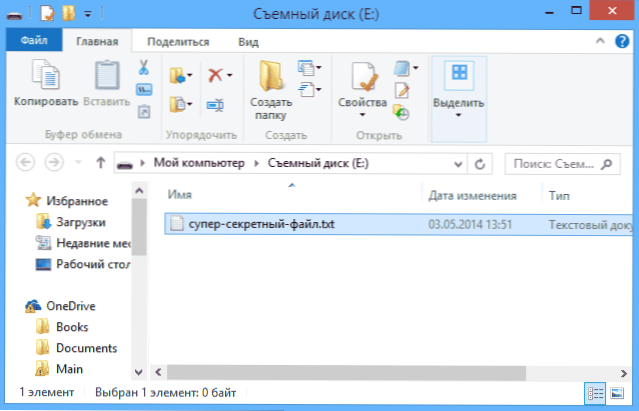
Tikiuosi, kad galėjau aiškiai paaiškinti visą procedūrą.
PASTABA: Norint peržiūrėti užšifruoto „Flash“ disko turinį, naudojant šį metodą, jums reikės administratoriaus teisių kompiuteryje, kur jį reikia padaryti (išskyrus atvejus, kai „TrueCrypt“ jau yra įdiegtas kompiuteryje).
- « „TrueCrypt“ - instrukcijos pradedantiesiems
- Kaip nustatyti namų DLNA serverį „Windows 7“ ir „8“.1 »

